Kita semua cenderung melupakan sesuatu. Dan tidak apa-apa jika itu hal kecil. Sayangnya, tidak ada seorang pun yang kebal terhadap risiko melupakan sesuatu yang sangat penting. Kata sandi Wi-Fi rumah Anda tidak diragukan lagi ada dalam daftar hal-hal penting. Dan jika kebetulan Anda masih lupa kunci jaringan, dan Anda tidak ingin mengatur ulang router, mengkonfigurasinya lagi dan menghubungkan semua perangkat ke jaringan baru, maka catatan ini cocok untuk Anda. Jadi ayo mulai.
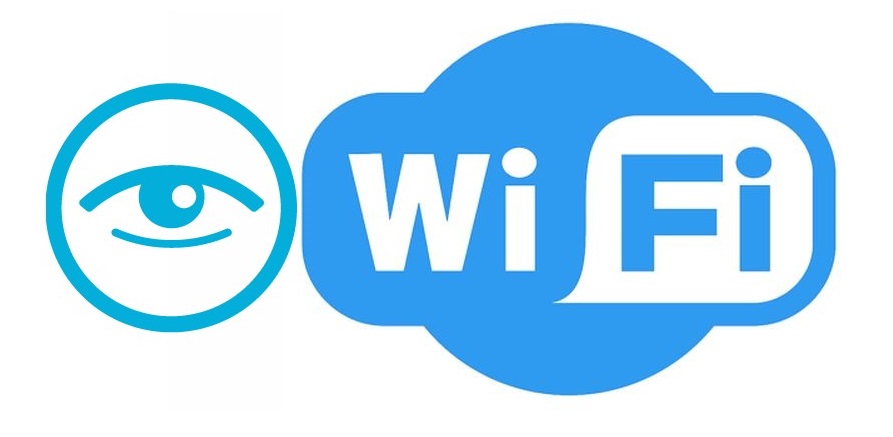
Cara mengetahui kata sandi Wi-Fi menggunakan alat bawaan Windows 10
1. Pertama, klik kanan ikon koneksi Internet di pohon sistem dan pilih Jaringan dan pusat Berbagi.

2. Selanjutnya, pilih jaringan nirkabel Anda.
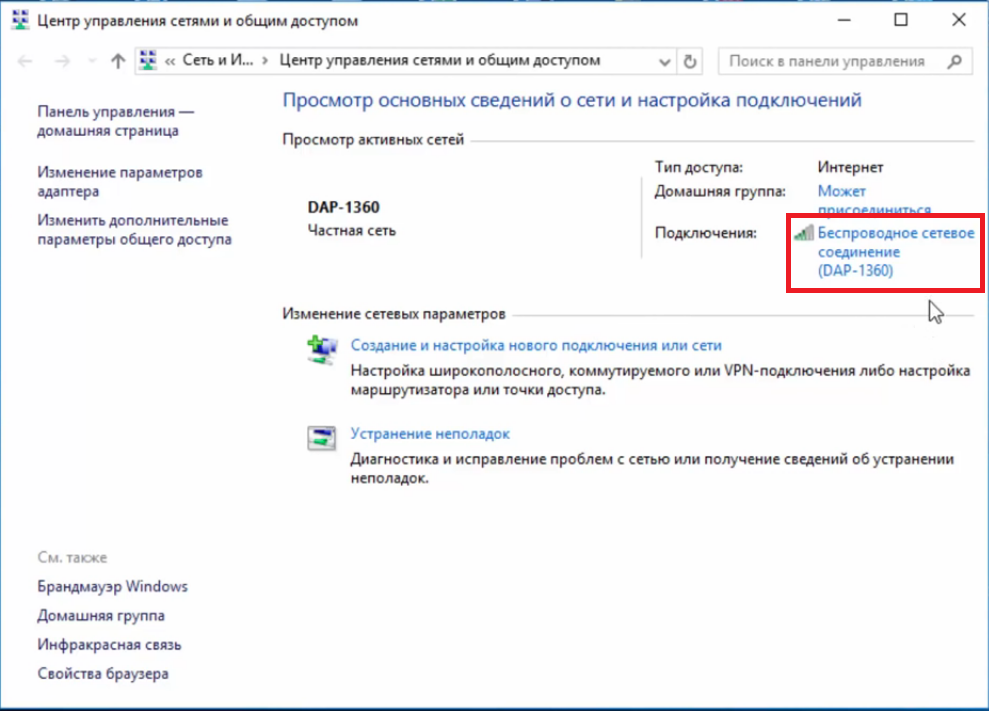
3. Klik dengan tombol kanan mouse dan pilih item Properti jaringan nirkabel.

4. Di jendela yang terbuka, pilih tab keamanan.

5. Disini kita melihat password kita berupa titik-titik. Agar dapat ditampilkan dalam bentuk eksplisit, centang kotak "Tampilkan karakter yang dimasukkan". Dan ini kata sandi Anda. Semuanya sederhana!

Terima kasih atas perhatian Anda.
Perhatian! Jika Anda ingin menerima saran tentang masalah yang berkaitan dengan pembelian dan pengoperasian gadget, pilihan perangkat keras dan perangkat lunak, kami menyarankan Anda untuk meninggalkan permintaan di bagian "Ambulans". Penulis dan pakar kami akan mencoba menjawab secepat mungkin.
